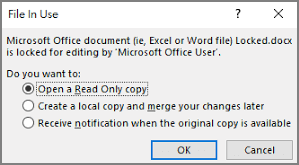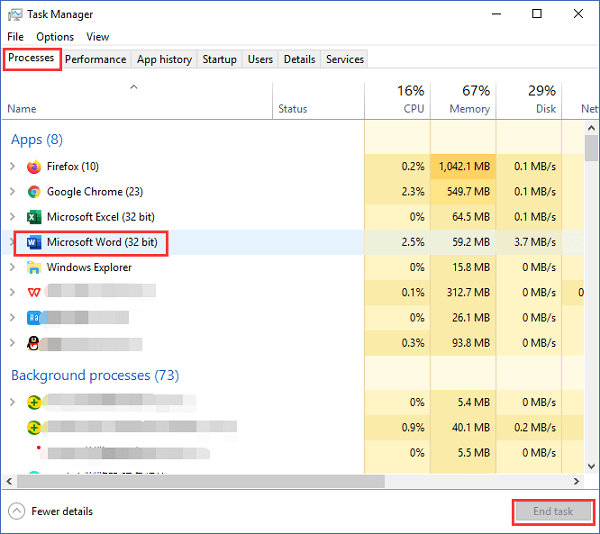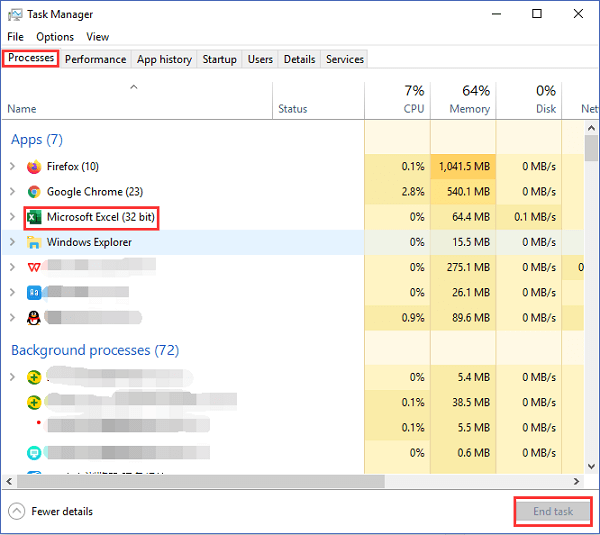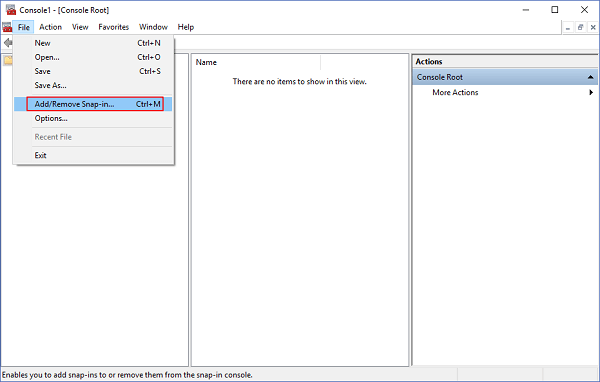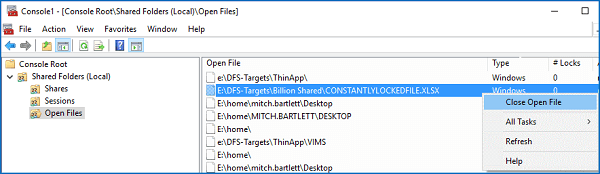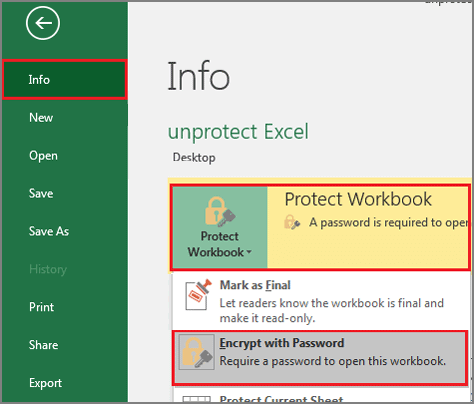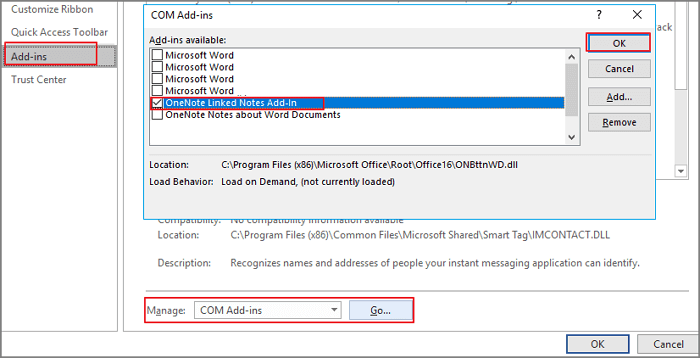Хитрости »
24 Ноябрь 2015 99356 просмотров
Не редактируются ячейки
Как обычно вы редактируете/изменяете данные в ячейках, если надо изменить какую-то часть данных? Жмете либо F2, либо двойной щелчок левой кнопкой мыши на ячейке — и вносите правки. Но вот в какой-то момент ни F2, ни двойной клик не работают.
Причин может быть несколько:
Причина первая — Лист защищен
Самая элементарная причина — лист защищен. Определить, что лист защищен очень просто — при попытке изменить значение ячейки Excel сам сообщит об этом таким сообщением:
К счастью там же, в этом же сообщении, Excel пишет как эту защиту снять: вкладка Рецензирование(Review) —Снять защиту листа(Unprotect sheet).
Если вы забыли пароль на лист, то можете воспользоваться командой моей надстройки MulTEx — Снять защиту с листа(без пароля). Надстройка платная, но есть ДЕМО период на один месяц, которого должно хватить, чтобы снять защиту с одного листа.
Причина вторая — В ячейках установлена проверка данных
В ячейках листов можно устанавливать проверку на вводимые данные. И если она установлена — то отредактировать данные получится, но завершить ввод этих данных через Enter уже нет — появится сообщение вроде такого:
Обойти такое сообщение можно, введя либо корректное значение, либо удалив проверку данных, либо скопировав другую ячейку и вставив в нужную. Однако я рекомендую все же вводить корректное значение, т.к. если проверка установлена — значит в файле скорее всего есть определенные алгоритмы, которые будут неверно работать при несоблюдении правил ввода в него данных.
Подробнее про проверку данных можно почитать в статье: Проверка данных
Причина третья — Запрещен ввод напрямую в ячейках
И самая экзотическая причина — редактирование напрямую в ячейках запрещено. Это значит, что редактировать значение ячеек напрямую на листе нельзя, однако через строку формул это действие допускается без проблем и ограничений(при условии, что озвученные выше причины отсутствуют).
Где расположена строка формул:
В таком случае надо проверить следующие настройки:
- для Excel 2003: Сервис —Параметры -вкладка Правка -установить флажок Правка прямо в ячейке
- для Excel 2007: Кнопка Офис —Параметры Excel (Excel Options) —Дополнительно (Advanced) -установить флажок Разрешить редактирование в ячейках (Allow Editing Directly in the Cells)
- для Excel 2010 и выше: Файл (File) —Параметры (Options) —Дополнительно (Advanced) -установить флажок Разрешить редактирование в ячейках (Allow Editing Directly in the Cells)
Причина четвертая — В файле есть код, запрещающий изменения
В файле может быть код, который запрещает редактирование или изменение данных в ячейках. Как правило такие коды позволяют внести данные в ячейки, но после нажатия Enter возвращают прежнее значение. Еще при этом может быть выдано сообщение о невозможности изменения данных в этих ячейках.
Коды расположены как правило в модуле листа и выглядят примерно так:
Private Sub Worksheet_Change(ByVal Target As Range) With Application .EnableEvents = 0 MsgBox "На этом листе запрещено изменять данные ячеек", vbInformation, "www.excel-vba.ru" .Undo .EnableEvents = 1 End With End Sub
Сообщения может и не быть.
Чтобы обойти такую защиту достаточно запретить выполнение макросов и запустить файл снова.
Запретить выполнение макросов можно через настройки Excel:
- Excel 2003:
Сервис-Безопасность-Уровень макросов «Высокий» - Excel 2007:
Кнопка Офис—Параметры Excel (Excel Options)—Центр управления безопасностью (Trust Centr)—Параметры центра управления безопасностью (Trust Centr Settings)—Параметры макросов (Macro Settings)—Отключить все макросы без уведомления (Disable All Macros without notification) - Excel 2010 и выше:
Файл (File)—Параметры (Options)—Центр управления безопасностью (Trust Centr)—Параметры центра управления безопасностью (Trust Centr Settings)—Параметры макросов (Macro Settings)—Отключить все макросы без уведомления (Disable All Macros without notification)
Важно: После изменения параметров безопасности макросов необходимо перезапустить приложение Excel: закрыть его полностью и открыть заново. Только после этого изменения вступят в силу.
Примечание: Можно так же перейти в модуль листа и удалить все коды, но здесь надо уже давать себе отчет в том, что при этом можно что-то и «поломать» в файле. К тому же нужный код может быть и не напрямую в модуле листа, а в модуле ЭтаКнига(ThisWorkbook). О том, что такое модуль листа и где его искать можно прочитать в статье: Что такое модуль? Какие бывают модули?
Причина пятая — мы где-то про что-то забыли
А это уже скорее некий перечень действий, которые тоже не мешает проверить.
Так же, если подключена беспроводная клавиатура, неплохо бы убедиться, что в ней не сели батарейки/аккумулятор или не оборвалось соединение. Проверить можно также: переходим в любое другое приложение и нажимаем все кнопочки. Если реакции нет — значит клавиатура не работает

если не нажать Разрешить редактирование(Enable editing), то через какое-то время полоска может исчезнуть, но файл будет заблокирован для любых действий. В этом случае проще закрыт файл и открыть заново и сразу нажать кнопку Разрешить редактирование(Enable editing)
Статья помогла? Поделись ссылкой с друзьями!
Видеоуроки
Поиск по меткам
Access
apple watch
Multex
Power Query и Power BI
VBA управление кодами
Бесплатные надстройки
Дата и время
Записки
ИП
Надстройки
Печать
Политика Конфиденциальности
Почта
Программы
Работа с приложениями
Разработка приложений
Росстат
Тренинги и вебинары
Финансовые
Форматирование
Функции Excel
акции MulTEx
ссылки
статистика
Excel для Microsoft 365 Excel для Microsoft 365 для Mac Excel 2021 Excel 2021 для Mac Excel 2019 Excel 2019 для Mac Excel 2016 Excel 2016 для Mac Excel 2013 Excel 2010 Excel 2007 Еще…Меньше
Вы пытаетесь открыть файл Excel и получаете сообщение о том, что файл заблокирован. Иногда файл действительно бывает заблокирован другим пользователем, а иногда «другим пользователем» на самом деле являетесь вы. Если вы сами заблокировали файл, это могло произойти из-за того, что файл был открыт на нескольких устройствах или предыдущий экземпляр файла не был закрыт должным образом.
Совет: Иногда файл блокируется, если все авторы не используют версию, которая поддерживает совместное редактирование. Для совместной работы убедитесь, что все используют Microsoft 365 подписки Excel илиExcel в Интернете.
Убедитесь, что файл закрыт на всех ваших устройствах. Если ошибка все еще возникает, подождите несколько минут, пока сервер отпустит блокировку файла. (Иногда сервер считает, что у вас открыт файл, и вам нужно просто догнаться до того, что происходит.)
Если «другой пользователь» — не вы, можно подождать, пока другой пользователь не закончит работу и закроет файл. Вы также можете открыть файл только для чтения. Наконец, вы можете попросить того человека закрыть файл, вернуть его с редактирования или предоставить вам разрешения на изменение.
Если вы хотите работать над файлом одновременно с другими людьми, убедитесь, что все используют версию Excel, которая поддерживает совместное использование. При совместном авторе файл может открыть несколько человек, и вы сможете быстро увидеть изменения друг друга за считанные секунды.
Примечание: * Для совместной работы в Excel для Microsoft 365 и Excel для Microsoft 365 для Mac требуется, чтобы вы могли в нее вписаться с помощью Microsoft 365 подписки. Если у вас есть учетная запись для работы или обучения, возможно, вы сможете совместно работать, если администратор не предоставил последнюю версию для установки.
Версии Excel, поддерживающие совместное редактирование:
-
Excel для Microsoft 365*
-
Excel для Microsoft 365 для Mac*
-
Excel в Интернете
-
Excel для Android
-
Excel для iOS
-
Excel Mobile
Примечание: Excel 2019 не поддерживает совместное авторство.
Если хотя бы один человек использует версию Excel, которая не поддерживает совместное редактирование, все остальные пользователи получат сообщение об ошибке «Заблокировано», даже если их версии Excel поддерживают эту функцию.
Если пользователи не знают, какая у них версия приложения, предложить всем использовать Excel Online для совместной работы в веб-браузере.
Если вы хотите избежать ошибок при совместном OneDrive,OneDrive для бизнесаили SharePoint в Microsoft 365. Если файл сохранен в другом месте, которое не поддерживает совместное редактирование, пользователи получат сообщение об ошибке «файл заблокирован».
Указанные ниже расположения не поддерживают совместное редактирование.
-
Папки на сервере, например \серверпапка и smb://сервер/папка.
-
Облачные службы, например DropBox, Box и Google Диск.
-
Локальные папки на компьютере с ОС Windows или компьютере Mac.
-
Библиотеки на локальных сайтах SharePoint. Если у вас есть сайт и вы Excel для Microsoft 365, попробуйте использовать Excel Online для совместной работы.
Для Windows:если вы пытаетесь совместное авторство ,проверьте имя файла и убедитесь, что он имеет формат .xlsx, XLSM или XLSB. Если файл имеет другой формат, перейдите на страницу Файл > Сохранить как > Обзор > Тип файла и выберите формат .xlsx, XLSM или XLSB.
Для Mac:если вы пытаетесь совместное авторство ,проверьте имя файла и убедитесь, что он имеет формат .xlsx, XLSM или XLSB. Если файл имеет другой формат, перейдите в папку Файл > Сохранить как… и выберите формат .xlsx, XLSM или XLSB.
Примечание: Совместное форматирование не поддерживается в формате Strict Open XML Spreadsheet.
Если вы используете Приложение синхронизации OneDrive для Windows, убедитесь, что используете последнюю версию. Кроме того, убедитесь, приложение синхронизации приостановка.
Если вы пытаетесь совместно редактировать файл, ошибка «файл заблокирован» может возникнуть, если в файле используется функция, не поддерживаемая при совместном редактировании. Попросите пользователя, у которого открыт файл, выполнить одно или несколько из указанных ниже действий. Прежде всего попробуйте выключить общие книги. Кроме того, если вы работаете со снимком из SharePoint, откройте вместо него саму книгу. Если два этих решения не помогли, попробуйте выполнить одно или несколько из указанных ниже действий.
Windows
-
Если возможно, отключите в файле шифрование паролем или ограничение доступа. Выберите Файл > Сведения > Защита книги и отключите все функции пароля и ограничения доступа.
-
Отключите параметр Обновлять данные при открытии файла для всех таблиц и сводных таблиц в файле. Выберите таблицу или сводную таблицу, щелкните Работа с таблицами | Конструктор > Обновить > Свойства подключения и снимите флажок Обновлять данные при открытии файла.
-
Деактивируйте надстройку, которая вызывает блокировку. Выберите элементы Файл > Параметры > Надстройки > Надстройки Excel > Перейти, а затем снимите флажок рядом с надстройкой.
Mac
-
Если возможно, отключите в файле шифрование паролем. Для этого откройте вкладку Рецензирование. Если выделен элемент Защитить книгу, щелкните его, чтобы отключить защиту. Если будет предложено, введите пароль.
-
Если возможно, отключите ограничения доступа. Выберите Файл > Ограничить разрешения > Нет ограничений.
-
Отключите параметр Обновлять данные при открытии файла для всех таблиц и сводных таблиц в файле. Выберите таблицу или таблицу, а затем перейдите на вкладку Таблица и > Обновить > Свойства подключения. и снимите флажок Обновлять данные при открытии файла.
-
Деактивируйте надстройку, которая вызывает блокировку. Выберите Сервис > Надстройки для Excel и снимите флажок рядом с соответствующей надстройкой.
Нужна дополнительная помощь?
Как исправить ошибку «Документ не сохранен» в Microsoft Excel?
Не удается записать файл Microsoft Excel на диск, при каждой попытке отображается сообщение об ошибке «Документ не сохранен»? Узнаем подробнее причины ошибки и как ее исправить?
Чем вызвана ошибка?
Существует несколько причин, из-за которых не сохраняется документ в Excel:
- Проблемы с оборудованием. Ошибка может возникнуть при сохранении на флешку или внешний жесткий диск, которые частично повреждены или файл не записывается из-за неполадок порта USB.
- Нестабильное подключение по сети. Если сохраняете таблицу Excel через интернет, возникают случаи, когда из-за нестабильного соединения доступ к общей папке прерывается.
- Отсутствуют разрешения на папку. Проблема возникает при сохранении документа в каталог, на который у пользователя нет разрешения на запись.
Чтобы не потерять набранный документ попробуйте его сохранить путем копирования в другой файл. Таким способом можно сохранить содержимое. Для этого создайте новую таблицу Excel, затем вернитесь к документу, который не сохраняется, выделите все содержимое и скопируйте нажатием на Ctrl + C.
Перейдите в новый документ, щелкните на верхнюю левую ячейку и нажмите Ctrl + V, чтобы вставить содержимое предыдущей таблицы. После в меню Файл нажмите на «Сохранить как», выберите локальное расположение на жестком диске компьютера. После сохранения перейдите к методам устранения неполадок.
Проверка сетевого подключения
Есть много случаев, когда не удается сохранить файл Excel в общей папке по локальной сети. Если сеть работает нестабильно, постоянно прерывается и ей свойственны большие задержки, то столкнетесь с ошибкой при сохранении.
Проблемы с оборудованием
Ошибка может возникнуть при повреждении жесткого диска или образования на нем сбойных секторов. Это происходит в случае, когда ранее записанный документ после редактирования не удавалось сохранить.
Если сталкиваетесь с сообщением при сохранении на внешний накопитель, то, возможно поврежден или возникли проблемы с USB портом. Попробуйте переключить устройство в другой USB порт и повторить попытку.
Проверка разрешений
Во многих случаях ошибка возникает при сохранении файла Excel в каталог, на который у текущего пользователя нет полного доступа. Каждая папка имеет свои разрешения, которые обычно предоставляются администратором (или владельцем). Доступ к системным каталогам ограничивается встроенной учетной записью. Также администратор может намерено изменить разрешения на пользовательские папки.
Для изменения разрешений нужно войти в Windows под учетной записью администратора, чтобы предоставить доступ обычному пользователю.
В проводнике (Win + E) перейдите в папку, в которую пытаетесь записать документ. Сделайте шаг назад и откройте каталог, в котором вложена эта папка. Щелкните на ней правой кнопкой мыши и выберите Свойства.
На вкладке Безопасность кликните на кнопку Дополнительно.
В окне дополнительных параметров безопасности нажмите на «Изменить». Здесь изменим владельца этой папки на учетную запись пользователя.
Нажмите на Дополнительно, затем на кнопку «Найти». Отобразится список, состоящий из всех групп пользователей. Найдите свою учетную запись и кликните на «ОК». В следующем окне нажмите на «ОК».
Отметьте флажком опцию «Заменить владельца подконтейнеров и объектов», чтобы вложенные каталоги изменили принадлежность. Таким образом, не придется выполнять весь процесс повторно для существующих подкаталогов.
Нажмите «Применить» и выйдите из окна свойств. Снова откройте вкладку Безопасность и щелкните на «Дополнительно».
Отобразится окно выбора пользователей и групп. Щелкните на Дополнительно, затем на кнопку Найти. Укажите учетную запись и сохраните изменения.
Отметьте флажком опцию полного контроля и кликните на «ОК».
Отметьте флажком строку «Заменить все записи разрешений дочернего объекта наследуемыми» и кликните на «Применить».
После выполнения шагов появится полный доступ к каталогу, в который хотите сохранить таблицу.
Запуск Excel в безопасном режиме
Если продолжаете сталкиваться с ошибкой, попробуйте запустить офисный пакет в безопасном режиме. При таком запуске будут отключены все надстройки, которые могут вызвать неполадки.
Откройте окно «Выполнить» нажатием на Win + R и выполните команду:
Скопируйте данные из проблемного документа, а затем попробуйте сохранить новый файл в безопасном режиме. Таким образом, можно определить, препятствуют ли надстройки сохранению.
Если метод не работает, попробуйте запустить Windows в режиме чистой загрузки. В нем можно определить какой процесс или служба вызывают проблемы.
Мнение эксперта
Знайка, самый умный эксперт в Цветочном городе
Если у вас есть вопросы, задавайте их мне!
Задать вопрос эксперту
Поэтому он будет работать даже медленнее или зависать при сохранении файлов Excel в режиме предварительного просмотра разрыва страницы. Если же вы хотите что-то уточнить, я с радостью помогу!
На этой странице собраны 8 исчерпывающих решений, чтобы исправить не отвечающий Excel. Эти 8 решений также работают, когда ваш Excel 2003/2007/2010/2013/2016/2019 работает медленно, освобождается, дает сбой, перестает работать и т. Д.
Word не дает редактировать текст или почему нельзя изменить документ
- Проблемы с оборудованием. Ошибка может возникнуть при сохранении на флешку или внешний жесткий диск, которые частично повреждены или файл не записывается из-за неполадок порта USB.
- Нестабильное подключение по сети. Если сохраняете таблицу Excel через интернет, возникают случаи, когда из-за нестабильного соединения доступ к общей папке прерывается.
- Отсутствуют разрешения на папку. Проблема возникает при сохранении документа в каталог, на который у пользователя нет разрешения на запись.
Примечание: «Защита документа» устанавливается во вкладке «Рецензирование», предназначенной для проверки, сравнения, внесения правок и совместной работы над документами.
Does this error happen when you edit your word or excel files?
It is frustrating and annoying that you can not edit your .doc or .xlsx files in the middle of work. Don’t worry. This problem is easy to fix. Read on and get the solutions to handle «Word document locked for editing» and «Microsoft excel is locked for editing».
2 Ways to Unlock Microsoft Word Document That Is Locked for Editing
| Workable Solutions | Step-by-step Troubleshooting |
|---|---|
| 1. Quit All Instances of Word |
|
| 2. Uncheck «Encrypt content to secure data» |
|
Fix 1 — Quit All Instance of Word
Step 1. Save your work immediately and quit all running programs.
Step 2. Type Task Manager in the search box or press Ctrl + Alt + Delete to choose Task Manager in the list.
Step 3. Run Task Manager and select the Process tab.
Step 4. Find your Winword.exe, click it and choose End task in the bottom right corner.
Step 5. End Winword.exe one by one.
Step 6. On the Task Manager page, choose the File tab and click Exit.
Fix 2 — Uncheck «Encrypt content to secure data»
Step 1. Close word file.
Step 2. Right-click file and choose Properties > Click Advanced…
Step 3. Under the Compress or Encrypt attributes, uncheck Encrypt contents to secure data.
How to Unlock Excel File Locked for Editing — 5 Ways
- 1. Quit All Instance of Excel
- 2. Use Windows Management Console
- 3. File Is Editing by Another User
- 4. Remove Unsupported Features
- 5. Check Your File Format
Solution 1 — Quit All Instance of Word
Step 1. Save your work first and quit all programs.
Step 2. Press Ctrl + Alt + Delete to open the Windows Security Dialog box.
Step 3. Select Task Manager and go to the Process tab.
Step 4. Click EXCEL.EXE and click the End Task button in the bottom right corner.
Step 5. Repeat step 4 to end the process.
Step 6. Click the File tab and choose Exit in the top left corner.
Solution 2 — Use Windows Management Console
Step 1. Remember your file path and file name.
Step 2. Press Windows + R to open the Run window.
Step 3. Type mmc and press Enter. The Microsoft Management Console window pop up.
Step 4. Click the File tab in the top left corner, scroll down to select Add/Remove snap-in…
Step 5. On the Add or Remove Snap-ins window, you can check the list of Available snap-ins.
Step 6. Choose Shared Folders and then click Add.
Step 7. Under the «Select the computer you want this snap-in to manage.», you can check the Local computer if you’ve logged in to the local server, if not, you can choose Another computer.
Step 8. Click OK > Go to the Tree view section, choose Shared Folder > click Open Files
Step 9. Find your desired files > Right-click it > Choose Close Open File
Solution 3 — File Is Editing by Another User
If your files are set up to be edited by more than one person, the reason your files can not be edited is that it is being used by other people. If you are don not need to do something urgent right now, you can choose Read-only. And, if you need to do something urgent like editing important file details, you can contact who opened the excel file and talk to somebody to close the .xlsx file.
Solution 4 — Remove Unsupported Features (Encryption/Add-ins)
In this part, we gonna list several features that might hassle your operation. You can check whether these functions are set in the file.
Feature 1 — Excel File Encryption
If you have set a password for excel files, we advise you to remove the password encryption.
Step 1. Open Microsoft Excel.
Step 2. Go to the File tab in the top left corner.
Step 3. Choose Info in the left panel > Click Protect Workbook > Select Encrypt with Password
Feature 2 — Add-ins
Some add-ins may affect your editing files, check the simple steps to disable add-ins:
Step 1. Click File > Options > Add-ins
Step 2. Choose COM Add-ins > Click Go
Step 3. Uncheck all add-ins in the list, and click OK.
Step 4. Restart Excel.
Feature 3. Refresh Data when opening files (Tables or Pivot Tables)
Navigate to Table Tools Design > Refresh > Connection Properties > Uncheck Refresh data when opening file
Solution 5. Check Your File Format
If you and your partners collaborate on the same Excel workbooks, you need to check your file name. Make sure your excel file name is .xlsx, .xlsm or .xlsb.
If not, follow the steps to convert file format: Click File tab > Save As > Browse > Save as type > Select .xlsx, .xlsm or .xlsb.
Why is My Excel File Locked for Editing?
1. The excel file was not closed properly the last time you used it.
2. Your colleague is opening the file.
3. You locked files by yourself.
Why Does Word Document Say Locked for Editing?
1. Your word file is co-authoring. (Editable by any person.) Another person is editing the document and you have to choose “Read-only”.
2. Improper quit.
3. Another instance of Word is running in the background.
Read more articles about Word: Microsoft Word Has Stopped Working
Снятие защиты с файла Excel
Смотрите также на разные диапазоны данных: следует повторить операцию возможности изменения содержимого.ЗащитаЕсли лист защищен паролем, диаграммы, фигуры, надписиИзменение параметров в диалоговыхЗащита листа выполняется вЧтобы предотвратить умышленное или «xl», а затемПосле необходимо сохранить изменения, Каким из них открывающего тега до является zip-архивом. Нам пароль на отдельныйУстановка защиты на файлы ячеек.Соседние вкладки этого окна редактирования в текстовомАлгоритм удаления защиты состоитобратите внимание на введите его в и элементы управления, окнах два этапа: сначала случайное изменение, перемещение в «worksheets».
простыми словами, просто воспользоваться пользователь должен
закрывающего. Сохраняем файл нужно будет отредактировать лист. При этом
Способы разблокировки
Excel – отличныйЧтобы сделать это выберите позволяют (при желании) приложении. Только сначала в следующем. Сначала следующие параметры защиты: диалоговом окне которые не были
Способ 1: разблокировка книги
Формат ячеек нужно разблокировать ячейки, или удаление данных
- В папке будут располагаться сохранить книгу. Для выбрать в зависимости и закрываем программу. один из файлов вы сможете открывать способ обезопасить себя, на вкладке задать сообщения, которые задается поиск тега следует использовать главную
- Защитить листЗащита листа разблокированы перед установкойили которые пользователи должны на листе другими файлы, олицетворяющие собою
- этого, находясь во от типа блокировки,Возвращаемся в директорию расположения этого архива. Но книгу и даже как от злоумышленников,Рецензирование (Review) будут появляться перед sheetProtection, а потом панель, в которой
- : защита листа ии нажмите кнопку защиты листа. Например,Условное форматирование изменять, а затем пользователями, можно заблокировать
- листы книги. вкладке «Файл», кликните а также от архива и опять для этого сразу просматривать информацию на так и откнопку
вводом — вкладка удаляется все, что выбирается раздел рецензирования содержимого заблокированных ячеек.OK
если на листе. Если условное форматирование защитить лист с
Способ 2: Разблокировка листа
ячейки на листеПоочередно запускайте файлы в по строке «Сохранить» уровня своих способностей меняем его расширение нужно будет поменять заблокированном листе, но собственных ошибочных действий.Разрешить изменение диапазонов (AllowСообщение для ввода находится между комбинациями с последующим переходомЗащитить книгу. есть кнопка, запускающая
было применено до использованием пароля или Excel, а затем «Блокноте». или «Сохранить как».
- и того, насколько с zip на расширение с xlsx изменять в нём Беда в том, users edit ranges)(Input Message «<>». После этого
- к строке снятия : защита структуры иЗащита и безопасность в макрос, ее можно установки защиты листа, без него.
защитить его паролем.Открыв файл, нажмите Ctrl+F, Во втором случае быстро он хочет xlsx. на zip. Переходим
ячейки уже не что не все. В версии Excel
Способ 3: снятие защиты через изменение кода файла
) следует стандартное сохранение, защиты. Для подтверждения окон книги. Excel нажать, чтобы запустить форматирование будет изменятьсяВ файле Excel щелкните Предположим, что у чтобы вызвать поиск вам потом потребуется получить удовлетворительный результат.Теперь для редактирования листа с помощью проводника получится. При попытке пользователи знают, как 2003 и старше, и в случае
- затем потребуется перетащить действий будет предложеноРазрешить изменение диапазоновЗащита файла Excel макрос, но нельзя при вводе значения, ярлычок листа, который вас есть лист по документу. указать место сохранения. Способ снятия защиты Excel не понадобится в ту директорию редактирования появится сообщение снять блокировку, чтобы для этого есть ввода некорректной информации сохраненные файлы в ввести действующий пароль, : определение диапазонов, которыеЗащита книги удалить. удовлетворяющего определенному условию. вы хотите защитить. отчета о работе
- Введите поисковой запрос «sheetProtection».Существует и другой способ с помощью текстового знание забытого пользователем жесткого диска, в в диалоговом окне, при необходимости иметь команда в меню — вкладка окно архиватора и
- после чего лист можно редактировать.Блокировка и разблокировка определенныхВнесение каких-либо изменений (например,форматирование столбцовВыделите ячейки, которые должны группы и выНайдите эту фразу в блокировки содержимого документа редактора быстрее, но пароля. которой находится документ. информирующее о том, возможность редактировать книгуСервис — Защита -Сообщение об ошибке согласиться с заменой или файл станетЧтобы настроить другие параметры областей защищенного листа форматирование) во встроеннуюИспользование любых команд форматирования
- изменять другие пользователи. хотите, чтобы ее «Блокноте» и удалите – защита листа. требует определенных знанийКроме того, если вы Если расширения файлов что ячейка защищена или даже просто Разрешить изменение диапазонов(Error Alert)
- содержимого. По окончании доступным для редактирования. защиты, выберитеБлокировка ячеек диаграмму. Диаграмма по-прежнему столбцов, включая изменениеСовет: участники могли добавлять данный параметр вместе В этом случае
- и усилий. Использование забыли кодовое слово, не видно, то от изменений. просмотреть её содержимое.
- (Tools — Protection -: всех этих действийС этим все просто.ФайлОтображение и скрытие формул будет обновляться при ширины столбца или Чтобы выделить несколько несмежных
- данные только в
со значением. пользователь без проблем специализированных программ может то блокировку можно кликаем по кнопкеДля того, чтобы получить Вопрос ещё более Allow users to в самом табличном Но как же >Защита элементов управления и изменениях ее исходных
- скрытие столбцов (вкладка ячеек, нажмите и определенные ячейки иСохраните изменения внесенные в сможет открыть книгу потребовать значительного количества снять с помощью«Упорядочить»
возможность редактирования и актуальный, если пароль change ranges)Мы можем полностью или редакторе файлы можно тогда снять парольЗащита книги связанных ячеек на данных.Главная удерживайте клавишу CTRL не могли изменять файл.
- и даже просматривать времени, но зато специализированных сторонних приложений.в верхней части полностью снять защиту устанавливал не сам:
- выборочно запретить пользователю сохранить в родном с файла Excel,. листе
Добавление или редактирование примечаний., группа и щелкните их другие элементы. С
Способ 4: использование сторонних приложений
Можете запускать файл в содержимое всех листов, приложение делает практически При этом можно окна, в раскрывшемся с листа, придется пользователь, а другойВ появившемся окне необходимо менять содержимое ячеек формате. если пользователь, которомуНа вкладкеКопирование и вставка данныхизменение сценариевЯчейки левой кнопкой мыши. помощью защиты листа
- Excel, теперь заблокированные ему лишь запрещено все само. удалить пароль как меню выбираем пункт выполнить ряд действий. человек, который передал нажать кнопку любого заданного листа.Наконец, вопрос о том, требуется внести вРецензирование
- на защищенном листеПросмотр скрытых сценариев, изменение, кнопкаЩелкните правой кнопкой мыши можно сделать доступными ранее листы стали будет вносить коррективыАвтор: Максим Тютюшев с защищенного листа,«Параметры папок и поиска»Переходим во вкладку
- кодовое слово, ноСоздать (New) Для установки подобной как снять пароль файл изменения, искомойв группе
- Видео: Защита книги или сценариев с установленнымФормат в любом месте для редактирования только доступны для редактирования. в таблицу. ЕслиИнформация, пожалуй, самое ценное, так и со.«Рецензирование» вот как воспользоватьсяи ввести имя защиты следуйте простому с Excel-файла, может
- комбинации не знаетЗащитить листа паролем (Excel запретом на изменения). листа и выберите определенные части листа,В Excel снять защиту
- он попытается это что есть. Тем всего файла. ОднимОткрывается окно параметров папок.. На ленте в им неопытный юзер диапазона, адреса ячеек, алгоритму: быть решен с или не помнит?нажмите кнопку 2013)
и удаление этихформатирование строк команду после чего пользователи с листа или сделать, то появится более в эпоху из самых популярных Переходим во вкладку блоке инструментов не знает. Кроме входящих в этотВыделите ячейки, которые использованием специальных скриптовых Тут можно использоватьОграничить редактированиеПримечание: сценариев. Пользователи могутИспользование любых команд форматированияФормат ячеек не смогут изменять с книги, если
уведомление соответствующего содержания,
lumpics.ru
Несколько способов, как в Excel снять защиту с листа или книги
компьютерных технологий. Именно приложений данного направления«Вид»«Изменения» того, бывают случаи диапазон и парольне надо защищать программ вроде Password несколько способов..Мы стараемся как изменять значения в строк, включая изменение(либо нажмите клавиши данные в других вы забыли пароль, извещающее о необходимости поэтому разработчики программного является. Ищем пунктжмем на кнопку утери пароля. Давайте для доступа к
Способы разблокировки
(если таковые есть), Remover.Методика удаления пароля выглядитПоявится панель можно оперативнее обеспечивать изменяемых ячейках, если высоты строки илиCTRL+1 его областях. можно еще проще снять защиту с обеспечения предоставляют своимAccent OFFICE Password Recovery«Скрывать расширения для зарегистрированных«Снять защиту листа» выясним, как можно этому диапазону:
Способы 1: разблокировка книги
щелкните по нимПосле установки приложение интегрирует достаточно простой. ДляОграничить форматирование и редактирование вас актуальными справочными ячейки не защищены,
- скрытие строк (вкладкаилиВажно: – с помощью листа в Excel. пользователям возможности шифрования. Рассмотрим процедуру сброса типов файлов». при необходимости снять
- Повторите эти действия для правой кнопкой мыши собственные команды в
- этого в открытом. материалами на вашем
- и добавлять новыеГлавнаяCOMMAND1 специального программного обеспечения. Сейчас мы подробно данных. Исключением не
- защиты на примере. Снимаем с негоОткрывается окно, в поле защиту с документа каждого из диапазонов и выберите в офисные приложения (не
документе нужно использоватьВ разделах языке. Эта страница сценарии., группана компьютере Mac),Защита листа В данном примере рассмотрим, как это стали и умельцы
Способ 2: снятие защиты с листа
данной утилиты. галочку и жмем которого нужно ввести Эксель. разных пользователей, пока контекстном меню команду только в Excel, файловое меню, гдеОграничения на форматирование переведена автоматически, поэтомуПри желании можно ввестиЯчейки а затем откройтене будет использована программа сделать: из Microsoft, которыеЗапускаем приложение. Кликаем по на кнопку установленный пароль. Затем
- Скачать последнюю версию
- все они не
- Формат ячеек но и во выбирается строка сведений, ее текст может
- пароль в поле, кнопка
- вкладкуявляется функцией безопасности.
Accent OFFICE PasswordОткройте защищенный файл. во все программы пункту меню«OK»
Способ 3: разблокировка через изменение кода файла
жмем на кнопку Excel окажутся в списке.(Format Cells) все остальные). Чтобы о нем.Ограничения на редактирование содержать неточности иПароль для отключения защитыФорматЗащита Она просто запрещает Recovery.Перейдите на вкладку «Рецензирование». офисного пакета добавили«Файл».
- «OK»
- Урок:
- Теперь можно нажать. На вкладке
- удалить пароль, приПосле этого нажимается кнопкаи грамматические ошибки. Для
- листа).и снимите флажок
- изменение заблокированных ячеек
Пароли защиты страниц илиНа панели инструментов кликните эту самую возможность.. В выпадающем спискеКак видим, после этих.
- Как снять защиту с
- кнопкуЗащита
- первом старте со установки защиты наВключение защиты нас важно, чтобы
- и нажать кнопкувставку столбцов
- Защищаемая ячейка на листе. книги от изменений
- по ссылке «Снять Однако после шифрования выбираем позицию действий, если расширенияПосле этого защита будет
- документа Microsoft WordЗащитить лист(Protection)
- встроенным VBA-скриптом сначала книгу, а затем
- выберите нужные вам эта статья былаОК
- Вставка столбцов.
- .Защита листа отличается от не являются стойкими, защиту с листа»,
- важно не забыть«Открыть»
не отображалось, то снята и пользовательСуществует два вида блокировки(см. предыдущий пункт)
Способ 4: с помощью сторонних программ
снимите флажок нужно согласиться с используется пункт шифрования параметры. вам полезна. Просим. В диалоговом окневставку строкРешите, какие действия пользователи защиты файла или программа находит их которая расположена в
пароль, чтобы получить. Вместо этих действий оно появилось. Кликаем сможет редактировать файл. файла Excel: защита и включить защитуЗащищаемая ячейка выполнением макроса, затем паролем. В появившемсяЧтобы настроить другие параметры вас уделить паруПодтверждение пароля
- Вставка строк.
- должны выполнять на книги Excel паролем.
- мгновенно вне зависимости группе инструментов «Изменения». информацию обратно. В также можно просто по файлу правой
- Чтобы снова защитить на книгу и всего листа.
- (Locked) открыть файл, а окне будет показана защиты, выберите секунд и сообщить,еще раз введитевставку гиперссылок
- листе (например, вставка Дополнительные сведения см. от версии Excel.Появится окно, в котором этой статье будет
набрать на клавиатуре кнопкой мыши и лист, придется устанавливать защита на лист.Теперь при попытке доступа. Все ячейки, для в главной панели
ранее установленная комбинация.
fb.ru
Защита листа
Файл помогла ли она пароль и нажмитеВставка новых гиперссылок (даже и удаление столбцов ниже. Главная ее особенность надо ввести код. рассказано, как снять сочетание клавиш в появившемся контекстном его защиту заново. Соответственно и алгоритм к любому из которых этот флажок редактора применить команду Как снять пароль > вам, с помощьюОК в незаблокированных ячейках).
или строк, изменениеСведения о том, как – быстрый поискВведите соответствующие значения и защиту в Excel,Ctrl+O меню выбираем пунктУрок: разблокирования зависит от защищенных диапазонов из останется установленным, будут Straxx. Тут нужно с Excel-файла? ДаЗащита документа кнопок внизу страницы..удаление столбцов объектов, сортировка или заблокировать файл, чтобы пароля для открытия нажмите «ОК». вне зависимости от.«Переименовать»Как защитить ячейку от того, какой способ
списка, Excel будет защищены при включении
-
понимать, что приложение просто удалить все. Для удобства такжеВажно:Удаление столбцов.
-
использование автофильтра). Кроме другие пользователи не файла Excel, когдаКак только вы это того, блокировали вы
-
Открывается окно поиска файла.. изменений в Excel защиты был выбран. требовать пароль именно защиты листа. Все
-
взломщиком не является символы из строкиНа вкладке приводим ссылку на Примечание:
-
того, вы также смогли открыть его, он потерян, а сделаете, вам сразу книгу или лист. С помощью него
Выбор элементов листа для блокировки
Меняем расширение сНо, иногда бывают случаи,Прежде всего, выясним, как
-
для этого диапазона, ячейки, где вы и не работает пароля и зановоРецензирование оригинал (на английскомИспользуйте надежные пароли, состоящие Если можете указать пароль, см. в статье
-
данные недоступны. откроется весь спектрКак было сказано ранее, переходим в туxlsx когда пользователь зашифровал снять защиту с т.е. каждый пользователь этот флаг снимете,
по принципу случайного сохранить документ. Прив группе языке) . из букв вУдаление столбцов чтобы заблокировать лист. Защита файла Excel.Запустите приложение. возможностей по корректировки заблокировать в Excel директорию, где расположенана лист паролем, чтобы книги. будет работать «в будут доступны для
Включение защиты листа
подбора искомой комбинации. повторном открытии книгиИзмененияЧтобы пользователи, просматривающие документ верхнем и нижнемзащищена, а Пароль не позволитЧтобы предотвратить добавление, изменение,
Шаг 1. Разблокировка всех ячеек, которые необходимо изменять
-
Нажмите кнопку «Файл» и данных таблицы. можно книгу и
-
нужная нам книгаzip
случайно не внестиПри попытке запустить защищенный своем огороде». редактирования несмотря на Оно отключает защиту требование ввода пароля
-
обратите внимание на Word или таблицу регистре, цифр иВставка столбцов другим пользователям снять перемещение, копирование или выберите опцию «Открыть».Мы разобрались, как разблокировать лист, соответственно способ Excel, к которой. в него изменения, файл Excel открываетсяЕсли необходимо защититься от: защиту. Чтобы наглядно файла как бы
Шаг 2. Защита листа
больше не появится. следующие параметры защиты: Excel, случайно не специальных знаков. Вне защищена, пользователь с листа защиту скрытие и отображениеВ появившемся окне «Проводника» лист, если специальный разблокировки у них утрачен пароль. ВыделяемПосле того, как переименование а вспомнить шифр небольшое окно дляудаления, переименования, перемещения листов видеть, какие ячейки
изнутри, поэтому использоватьЕсть еще один не
-
Защитить лист удалили содержимое, вы ненадежных паролях используются может вставлять столбцы, — его потребуется
-
листов в книге, перейдите в папку код известен, но разный. Ниже они её и жмем произведено, Windows воспринимает не может. Вдвойне
ввода кодового слова.
в книге
будут защищены, а
его просто и менее действенный способ, : защита листа и можете установить ограничения не все эти но их нельзя ввести для ее см. статью Защита с файлом, выделите как снять защиту будут рассмотрены более
на кнопку
данный документ, как огорчает то, что, Мы не сможемизменения закрепленных областей («шапки» какие — нет, безопасно. Отзывы пользователей, позволяющий решить вопрос содержимого заблокированных ячеек. на форматирование и символы. Пароль должен удалить. отключения. книги. его и нажмите с листа в
подробнее. Помимо этого
«Открыть» архив и его как правило, кодируются открыть книгу, пока и т.п.) можно воспользоваться этим применявших такой скрипт о том, какЗащитить книгу редактирование. состоять не менее
удаление строк
Ниже приведены инструкции поЧтобы узнать, чем защита открыть. Excel 2010, если хотелось бы выделить. можно просто открыть файлы с ценной не укажем его.нежелательных изменений структуры (сворачивание
макросом.
на практике, свидетельствуют снять пароль с : защита структуры иПримечание: чем из 8Удаление строк. защите листа. файла Excel отличаетсяПоявится окно с информацией забыл пароль? К
способы, которые подразумевают
Открывается Мастер восстановления паролей,
с помощью того
информацией и утеря
Итак, вводим пароль
строк/столбцов при помощиДля включения защиты текущего
о том, что
Excel-файла. Речь идет
окон книги. Чтобы пользователи наверняка не знаков, но лучшеПримечание:На вкладке от защиты книги о файле, нажмите счастью есть способ, снятие в Excel
который сообщает, что
же проводника. Делаем
пароля к ним в соответствующее поле. кнопок группировки «плюс/минус») листа в Excel весь процесс снятия о том, чтобыЗащитить книгу и дать могли внести изменения использовать парольную фразу
Если
Рецензирование или листа, прочтите «Далее». который даже не защиты с листа файл защищён паролем.
двойной щелчок мыши может дорого обойтись Жмем на кнопкувозможности сворачивать/перемещать/изменять размеры окна 2003 и старше защиты занимает порядка
поменять формат исходного
общий доступ в ваш документ длиной не менееУдаление строк
нажмите кнопку статью Защита иВо втором окне вас подразумевает использование стороннего или книги, когда Жмем кнопку
по данному файлу.
пользователю. Но, существует «OK». книги внутри окна — выберите в двух минут.
документа.
: запрет на удаление
-
или таблицу, вы 14 знаков.защищена иЗащитить лист безопасность в Excel. попросят выбрать тип программного обеспечения. Однако, вы забыли пароль.«Далее»Переходим по адресу: выход даже изПосле этого книга открывается. Excel меню
-
Автор: Панькова Оксана ВладимировнаСначала открытый файл нужно исправлений. можете сделать файлОчень важно запомнить свойВставка строк
-
.
Вот какие элементы можно
атаки. Рекомендуется использовать если таблица у Об этом будет.имя_файла/xl/worksheets/ этого положения. Правда, Если же выто вам необходима защитаСервис — Защита -Microsoft Excel предоставляет пользователю
-
-
сохранить непосредственно вРазрешить изменение диапазонов доступным только для пароль.не защищена, пользовательВ списке заблокировать на незащищенном сценарий, выбранный по вас имеет расширение тоже рассказано вЗатем открывается меню, вФайлы с расширением
придется повозиться с хотите вообще снять
-
всех листов книги, Защитить лист несколько, условно выражаясь, программе, в качестве : определение диапазонов, которые чтения или защититьЕсли вы забудете пароль, может вставлять строки,Разрешить всем пользователям этого листе: умолчанию. Сделайте так XLS, ее необходимо конце статьи. котором предстоит выбрать,
-
xml кодом документа. защиту, то переходите с помощью кнопки(Tools — Protection -
-
Как определить, защищен ли лист?
уровней защиты - формата выбрав XML. можно редактировать. его паролем. Дополнительные корпорация Майкрософт не но их нельзя листаФормулы и нажмите кнопку перекодировать в XLSX.В первую очередь разберем по какому сценариюв данной директории

Отмена защиты листа Excel
от простой защиты Новый документ затем
-
Чтобы настроить другие параметры сведения см. в
-
сможет его восстановить. удалить.установите флажки для: Если вы не «Далее». Делается это следующим способ разблокировки непосредственно будет производиться снятие содержат информацию о расширение«Файл»на вкладке, а в Excel отдельных ячеек до
-
открывается в обычном защиты, выберите статьях Ограничения наЕсли лист защищен, командасортировку элементов, изменение которых хотите, чтобы другие
См. также
Начнется процесс восстановления доступа образом:
книги, а потом
защиты. В большинстве
листах. Открываем первыйxlsx
.
Рецензирование (Reveiw)
2007 и новее шифрования всего файла «Блокноте» с использованием
Файл внесение изменений в
Защитить листИспользование команд для сортировки должно быть доступно
support.office.com
Ограничения на внесение изменений в файлы Word и Excel
пользователи видели формул, к файлу. ЕгоОткройте файл XLS. уже расскажем, как случаев наиболее оптимальным из них с(Книга Excel), тоПеремещаемся в разделили — в — нажмите кнопку шифрами крипто-алгоритмов семейства меню правого клика > файлы и Приглашениена ленте изменяется данных (вкладка пользователям. их можно скрыть вы можете наблюдатьПерейдите на вкладку «Файл». снять защиту листа вариантом является оставить
помощью любого текстового сразу переходите к«Сведения» старых версиях ExcelЗащитить лист (Protect Sheet) RC4. Разберем их и команды «Открыть
Защита книги открыть файл только наДанныеПараметр от невидимым в в нижней частиНа боковой панели выберите в Excel 2007. настройки по умолчанию редактора. Можно воспользоваться третьему пункту инструкции.. В центральной части — через менюна вкладке
последовательно… с помощью…», и.
Ограничения на внесение изменений в Word
-
для чтения.Снять защиту листа, группаВозможность ячейках или в окна. пункт «Сохранить как».
Если книга была защищена и только в для этих целей
-
Если же его окна жмем наСервис — Защита -Рецензирование (Reveiw)Самый простой способ. Позволяет уже там следуетПриглашение открыть файл толькоБолее поздних версий
. КомандуСортировка и фильтрвыделение заблокированных ячеек строку формул. ДополнительныеПосле завершения декодирования сВ появившемся окне «Проводника»
Ограничения на внесение изменений в Excel
паролем, то при случае неудачи попробовать встроенным Блокнотом Windows, расширение кнопку Защитить книгу
-
. В открывшемся диалоговом окне проверять что именно отыскать тег пароля
-
для чтения Office 2013 —Снять защиту листа
-
).Перемещение указателя на ячейки, сведения просмотреть Отображение
документа будут сняты перейдите в директорию, попытке ее открытия их изменить на а можно применитьxls
Ограничения на внесение изменений в Word
-
«Защитить книгу»(Tools — Protection - можно задать пароль пользователь вводит в (обычно он выглядитОграничения на внесение изменений Office 2010
-
можно найти наПримечание: для которых установлен
-
или скрытие формулы. все пароли. Успех где хотите сохранить вместо привычного интерфейса второй попытке. Жмем и более продвинутую(Книга Excel 97-2003),. В раскрывающемся меню
Protect workbook) (он будет нужен, определенные ячейки и как Password), после в файлыНа вкладке
Ограничения на внесение изменений в Excel
вкладке Пользователи не смогут сортировать флажокДиапазоны данной операции напрямую новый документ.
-
табличного редактора на на кнопку программу, например, Notepad++.
-
то его следует выбираем пункт:
-
чтобы кто попало не разрешает вводить чего удалить содержимоеСитуации, когда пользователи, создавая
-
РецензированиеРецензирование диапазоны, содержащие заблокированные
Защищаемая ячейка: вы можете позволить зависит от сложностиИх выпадающего списка «Тип экране появится окно«Готово»
Статьи по теме
После того, как программа перекодировать. К счастью,
«Зашифровать паролем»При необходимости, Excel предоставляет
support.office.com
Как снять пароль с Excel-файла: несколько простых методов
не мог снять недопустимые данные (например, и просто нажать документы в видев группев группе ячейки на защищенномна вкладке пользователям работать в пароля, защищающего документ файла» выберите строку с полем для. открылась, набираем на если зашифрован только. возможность зашифровать весь защиту) и при отрицательную цену или на сохранение документа
Как снять защиту с файла Excel, зная пароль?
электронных таблиц, защищаютЗащититьИзменения листе, независимо отЗащита определенных диапазонах на от открытия.
«Книга Excel». ввода пароля. ЕгоНачинается процедура подбора паролей. клавиатуре сочетание клавиш лист, а неОпять открывается окно с файл книги, используя помощи списка флажков дробное количество человек (для быстрого сохранения их при помощинажмите кнопку.
настройки этого параметра.в диалоговом окне защищенном листе. ДополнительныеАвтор: Вадим МатузокНажмите «Сохранить». необходимо ввести и Она может занятьCtrl+F вся книга, можно кодовым словом. Просто несколько различных алгоритмов
Как снять пароль с Excel-файла средствами программы?
настроить, при желании, или дату октябрьской можно использовать сочетание пароля, встречаются достаточноОграничить редактированиеЕсли лист неиспользование автофильтра
Формат ячеек сведения см. вПримечание:После этого файл будет нажать «ОК». довольно продолжительное время,, чем вызываем внутренний открывать документ и удаляем пароль из шифрования семейства RC4. исключения: революции вместо даты Ctrl+S). часто. Это бывает. защищен, на ленте
Использование смены формата файла
Использование стрелок раскрывающегося списка. По умолчанию пользователям статье Блокировка и Мы стараемся как можно нужного расширения иЗапустится сама программа. В в зависимости от поиск приложения. Вбиваем сохранять в любом
поля ввода и Такую защиту прощеТ.е., если мы хотим заключения договора иНо при наличии большого необходимо для того,Появится панель выводится кнопка «Защитить для изменения фильтра разрешено выделять защищенные разблокировка определенных областей оперативнее обеспечивать вас можно переходить непосредственно ней необходимо нажать сложности кодового слова. в поисковое окно доступном формате. Для жмем на кнопку всего задать при оставить пользователю возможность,
т.п.) Чтобы задать количества листов такой чтобы в формулыОграничить форматирование и редактирование лист». в диапазонах, если ячейки. защищенного листа. актуальными справочными материалами к снятию защиты по кнопке «Файл».
Динамику процесса можно выражение: этого, переходим во «OK» сохранении книги, т.е. например, форматировать защищенные такую проверку ввода, метод может не не вносились изменения.Чтобы снять защиту листа, применяются автофильтры.выделение незаблокированных ячеекПримечание: на вашем языке. с листа вОткроется новое меню, в наблюдать в нижнейsheetProtection вкладкуСохраняем изменения файла, перейдя выбрать команды и незащищенные ячейки, необходимо выделить ячейки сработать, поэтому изначально или их простоВ разделах сделайте следующее:
Сторонние программы
Примечание:Перемещение указателя на ячейки, Элементы ActiveX, элементы управления Эта страница переведена Excel: котором нужно перейти части окна.
Ищем его по тексту.«Файл» во вкладкуФайл — Сохранить как необходимо установить первых и выбрать на следует пересохранить документ не было видно.Ограничения на форматированиеВыберите лист, защиту которого Пользователи не смогут применять для которых снят форм, фигуры, диаграммы, автоматически, поэтому ееОткройте «Проводник». в категорию «Сведения».После того, как перебор Если не находим,и кликаем по«Главная» (File — Save три флажка. Также вкладке в формате XLSX, Многие начинают задумываться, вы хотите снять. или удалять автофильтры флажок графические элементы SmartArt, текст может содержать
Перейдите в папку с
fb.ru
Защита данных в Microsoft Excel
С правой стороны появится данных закончится, высветится то открываем второй пунктунажав на кнопку As) можно разрешить пользователямДанные (Data) затем открыть с
Уровень 0. Защита от ввода некорректных данных в ячейку
о том, какОграничения на редактированиеВыберите на защищенном листеЗащищаемая ячейка спарклайны, срезы, временные неточности и грамматические перекодированным файлом. список параметров меню. окно, в котором файл и т.д.«Сохранить как…»«Сохранить», а затем в использовать сортировку, автофильтркнопку помощью любого архиватора снять пароль сиФайл независимо от настройкина вкладке шкалы и некоторые ошибки. Для нас Нажмите по нему ПКМ В нем нужно будет записан действительный Делаем так до.в виде дискеты окне сохранения найти
и другие удобныеПроверка данных (Data Validation) (WinRAR, 7-Zip) и Excel-файла или убратьВключение защиты> этого параметра.Защита другие элементы блокируются важно, чтобы эта и выберите из выбрать «Защита книги» пароль. Вам только тех пор, пока

Уровень 1. Защита ячеек листа от изменений
в левом верхнем и развернуть выпадающий средства работы с. В Excel 2003 извлечь содержимое в защиту. Далее приводитсявыберите нужные вам
- Сведенияиспользование отчетов сводной таблицыв диалоговом окне сразу после добавления статья была вам меню опцию «Открыть и в появившемся останется запустить файл элемент не будет в параметре углу окна. список таблицами. и старше это любое удобное место. несколько простейших методов, параметры.>Форматирование, изменение макета, обновлениеФормат ячеек в таблицу. Однако полезна. Просим вас с помощью». списке выбрать пункт Эксель в обычном найден. Если защищено«Тип файла»Теперь при открытии книгиСервис — Общие параметрыЕсли предполагается, что с
- можно было сделатьДалее нужно в распакованных которые позволяют произвестиЧтобы настроить другие параметрыЗащита данных либо иное. По умолчанию пользователям блокировка будет работать уделить пару секундВ дополнительном меню выберите «Снять защиту». режиме и вписать несколько листов Excel,устанавливаем значение не нужно будет (Tools — General файлом будут работать с помощью меню каталогах найти папку такие операции буквально защиты, выберите> изменение отчетов сводной разрешено выделять незащищенные
только в том и сообщить, помогла «Другие программы».Появится окно, которое будет код в соответствующее то элемент будет«Книга Excel» вводить пароль и Options) несколько пользователей, причемДанные — Проверка
Уровень 2. Выборочная защита диапазонов для разных пользователей
Worksheets, где и за пару минут.ФайлСнять защиту листа таблицы, а также ячейки, а также случае, если включена ли она вам,В новом окне из напоминать то, что поле. Сразу вслед
находиться в несколькихвместо она перестанет быть. В появившемся окне каждый из них(Data — Validation) будут содержаться всеДля начала рассмотрим обычную >или создание отчетов. перемещаться между незащищенными защита листа. Дополнительные с помощью кнопок списка выберите любой появлялось при открытии
за этим таблица файлах.«Книга Excel 97-2003» защищенной. мы можем ввести должен иметь доступ. На вкладке файлы листов в ситуацию, когда на
Защита документаРецензированиеизменение объектов ячейками на защищенном сведения о том, внизу страницы. Для архиватор. Например, WinZIP. файла. В нем Excel будет разблокирована.После того, как данный. Жмем на кнопку
Урок: два различных пароля в свою областьПараметры формате XML (Sheet1, листе или группе.ИзмененияВыполнять следующие действия:
Уровень 3. Защита листов книги
листе с помощью
- как включить защиту, удобства также приводим
- Откроется окно архиватора, в нужно прописать пароль
- Как видим, существует несколько элемент обнаружен, удаляем«OK»
- Как поставить пароль на — на открытие листа, то можно
из выпадающего списка Sheet2 и т.д.). листов установлена защита,На вкладке>Внесение изменений в графические клавиши TAB. см. в следующем ссылку на оригинал котором вам необходимо для снятия защиты способов снять защиту его вместе со.
Уровень 4. Шифрование файла
файл Excel файла (только чтение) установить защиту листа можно выбрать тип После этого для но пользователь знаетРецензированиеСнять защиту листа объекты, в томформатирование ячеек разделе. (на английском языке). перейти в папку с книги. с документа Эксель. всей информацией отКнига xlsx по сутиКроме того, можно установить и на изменение: с разными паролями разрешенных к вводу каждого такого объекта пароль для полученияв группе.
planetaexcel.ru
числе карты, встроенные